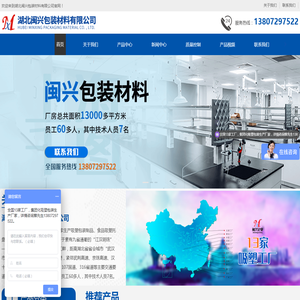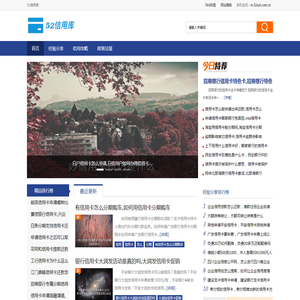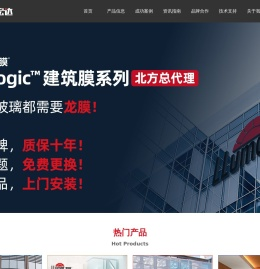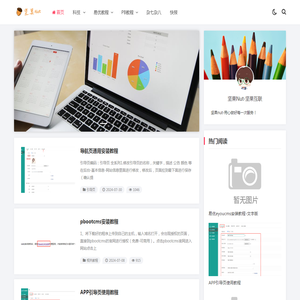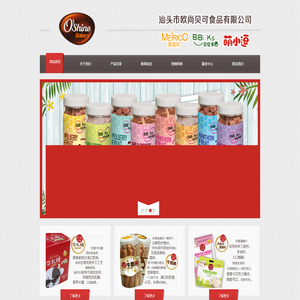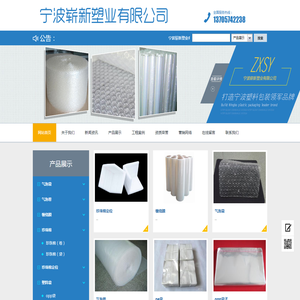联想笔记本如何通过U盘重做系统?详细操作步骤来了 (联想笔记本如何进入bios)
对于许多用户来说,重做系统是解决电脑运行缓慢、系统崩溃或病毒感染等问题的有效方法。特别是对于联想笔记本,通过u盘重做系统是一种常见且高效的方式。不过,想要顺利完成这一过程,首先需要了解如何进入BIOS设置,并掌握具体的操作步骤。

进入BIOS是重做系统的前提条件之一。BIOS(基本输入输出系统)是计算机启动时加载的第一个软件,它负责初始化硬件并加载操作系统。在联想笔记本中,进入BIOS的方法通常是通过在开机时按下特定的键,如F2、F12、Del或Esc等。具体按键可能因型号不同而有所差异,建议在开机时留意屏幕上的提示信息。
一旦进入BIOS界面,用户需要将启动顺序调整为从U盘启动。这一步非常重要,因为如果启动顺序不正确,系统将无法从U盘读取安装文件。在BIOS中,通常可以通过使用方向键选择“Boot”选项,然后将U盘设置为第一启动项。保存更改后,重启电脑即可。
接下来,用户需要准备一个可启动的U盘。这个U盘需要包含操作系统的安装文件,通常是Windows的ISO镜像文件。可以使用工具如Rufus或Ventoy来制作可启动U盘。在制作过程中,确保选择正确的分区格式和文件系统,以保证U盘能够正常引导。
当电脑从U盘启动后,用户将看到操作系统的安装界面。此时,按照屏幕上的提示进行操作即可。安装过程中,用户需要选择安装位置、设置用户名和密码等。需要注意的是,安装过程中可能会要求格式化硬盘,因此务必提前备份重要数据。
完成系统安装后,用户还需要安装必要的驱动程序和软件。联想笔记本通常会提供专用的驱动程序,用户可以通过联想官网下载相应的驱动包。还可以根据个人需求安装常用软件,如办公软件、浏览器等。
在整个过程中,用户可能会遇到一些问题,例如无法进入BIOS、U盘无法启动或安装过程中出现错误。这时候,建议查阅联想官方的支持文档或联系客服寻求帮助。同时,保持耐心和细致的操作也是成功重做系统的关键。
通过U盘重做联想笔记本系统是一个相对简单但需要细心操作的过程。掌握进入BIOS的方法、准备合适的U盘以及遵循正确的安装步骤,能够有效提高成功率。希望以上内容能为用户提供实用的帮助,顺利完成系统重装。
本文地址: http://hl.dajidhw.com/dnwz/10dbae6673f3613b8f80.html